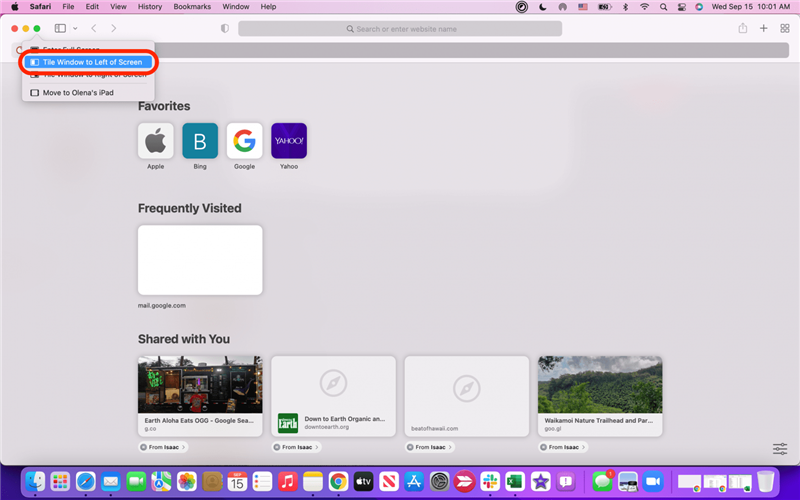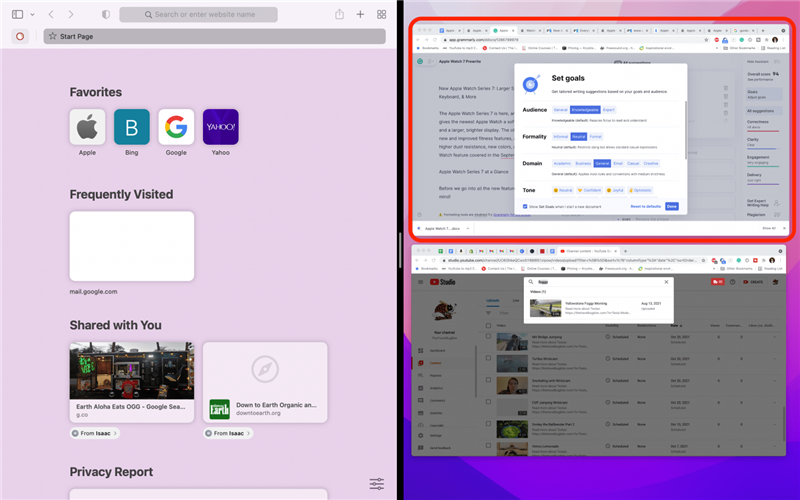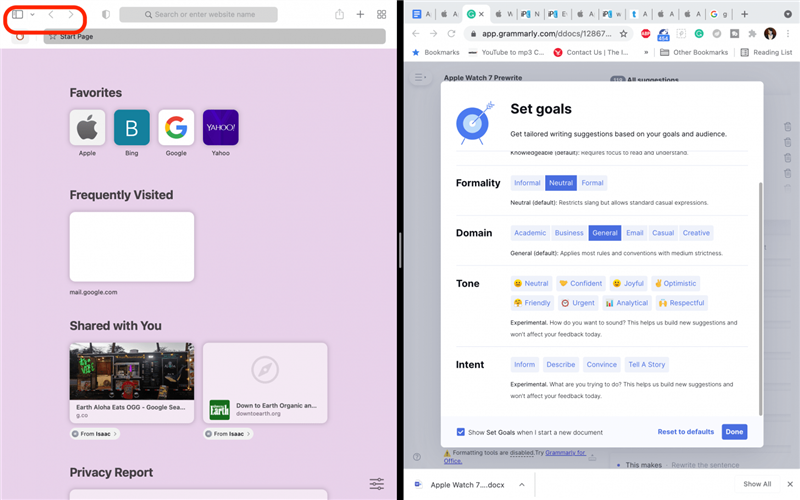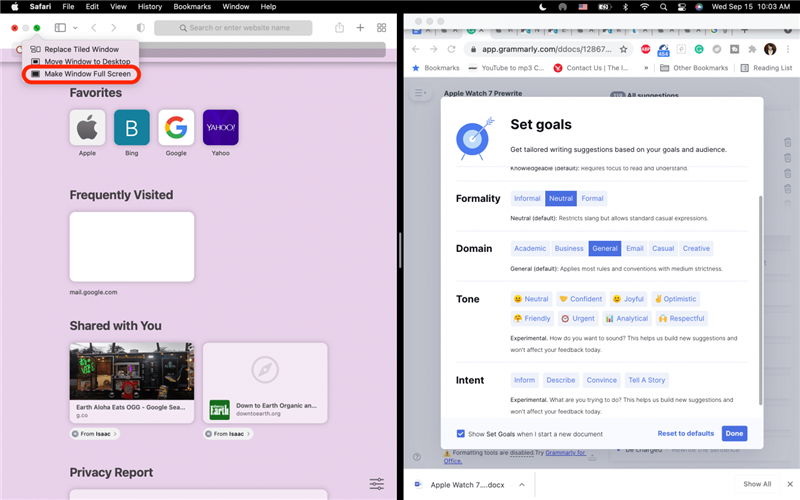ჩემს ყოველდღიურ დავალებებში ხშირად ვხვდები, რომ ვადარებ ინფორმაციას ჩემს Mac- ზე ორ ღია ფანჯარას შორის. ამასთან, თითოეული ფანჯრის შეცვლა და პოზიციონირება შეიძლება იმედგაცრუებული იყოს! ერთი მარტივი მალსახმობი არის Mac Split View ფუნქციის გამოყენება, რომელსაც ასევე ჩვეულებრივ უწოდებენ Split View. მოდით გადავიდეთ, თუ როგორ უნდა შევიდეთ და გასვლა MAC Split ეკრანზე.
 აღმოაჩინეთ თქვენი iPhone– ის ფარული თვისებები მიიღეთ ყოველდღიური წვერი (ეკრანის ანაბეჭდები და მკაფიო ინსტრუქციები), ასე რომ თქვენ შეგიძლიათ დაეუფლოთ თქვენს iPhone- ს დღეში მხოლოდ ერთ წუთში.
აღმოაჩინეთ თქვენი iPhone– ის ფარული თვისებები მიიღეთ ყოველდღიური წვერი (ეკრანის ანაბეჭდები და მკაფიო ინსტრუქციები), ასე რომ თქვენ შეგიძლიათ დაეუფლოთ თქვენს iPhone- ს დღეში მხოლოდ ერთ წუთში.
რატომ გიყვარს ეს რჩევა
- შეადარეთ შინაარსი ორ ღია MAC ფანჯარას შორის, თითოეული ფანჯრის ზომის შეცვლისა და განლაგების გარეშე.
- დატვირთული სამუშაო მაგიდისგან განადგურება აღმოფხვრა მხოლოდ ერთდროულად ორი ფანჯრის ნახვით.
როგორ გამოვიყენოთ გაყოფილი ეკრანი MacOS Monterey- ზე
Split Screen არის საერთო ტერმინი Apple– ის გაყოფილი ხედვის ფუნქციისთვის iPad და Mac. თუ თქვენ ოდესმე გამოიყენეთ Split View ფუნქცია iPad- ზე, შეამჩნევთ, რომ Mac Split View ოდნავ უფრო შეზღუდულია. მაგალითად, გაყოფილი ხედით, თქვენ ვერ შეცვლით ფანჯრებს, რომელსაც ათვალიერებთ, თუ სწრაფად არ გამოვა და ხელახლა ჩართავთ MAC Split ეკრანს. ამასთან, ეს ფუნქცია ჯერ კიდევ შესანიშნავია Windows- ის შედარებისთვის! აქ მოცემულია, თუ როგორ უნდა გამოვიყენოთ გაყოფილი ხედი Mac- ზე:
- გახსენით ორივე აპლიკაცია ან ფანჯარა, რომლის გამოყენებაც გსურთ Split View- ში.
- გადაიტანეთ მწვანე მაქსიმალური ღილაკზე თქვენი ეკრანის ზედა მარცხენა კუთხეში.
- თუ აპლიკაცია შეესაბამება Split View- ს (Apple- ის აპლიკაციების უმეტესობა), ნახავთ ვარიანტების ჩამონათვალს.
- შეარჩიეთ ან ფილების ფანჯარა ეკრანზე მარცხნივ ან ფილა ფანჯრის ეკრანზე .

- თქვენი ეკრანი გადავა Mac Split View- ში. დააჭირეთ სხვა ფანჯრის შესარჩევად, რომლის გახსნაც გსურთ Split View- ში.

- Split ეკრანის დახურვისთვის Mac- ზე, უბრალოდ დააჭირეთ ღილაკს ESC კლავიატურაზე.
- Mac Split View- ის გასასვლელად კიდევ ერთი მეთოდია ზედა კუთხეში გადაკეტვა, სადაც გასასვლელი, მინიმუმამდე შემცირება და მაქსიმალური ღილაკები ჩვეულებრივ ხდება, სანამ მენიუ გამოჩნდება.

- შემდეგი, გადაიტანეთ მწვანე ღილაკზე და დააჭირეთ ფანჯრის სრულ ეკრანს .

ეს ყველაფერი იქ არის! ახლა თქვენ შეძლებთ სწრაფად ჩართოთ და გამორთოთ Split ეკრანი Mac- ზე, როდესაც თქვენ უნდა გააკეთოთ გვერდითი შედარება ღია ფანჯრებს შორის. შემდეგი, შეიტყვეთ , თუ როგორ გამოიყენოთ თქვენი iPad და Mac ერთდროულად უნებლიე კონტროლით ! თქვენ ასევე შეგიძლიათ გაიგოთ, თუ როგორ უნდა გაყოფილი ეკრანი iPad- ზე .